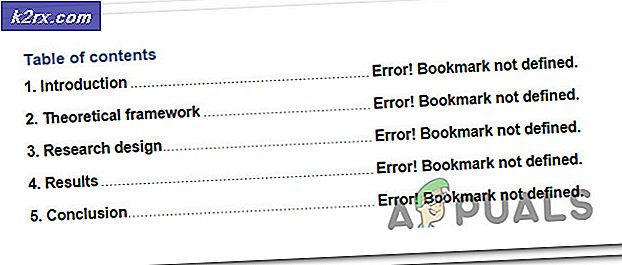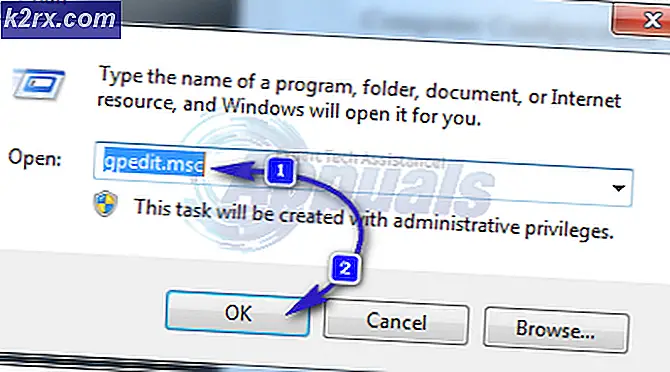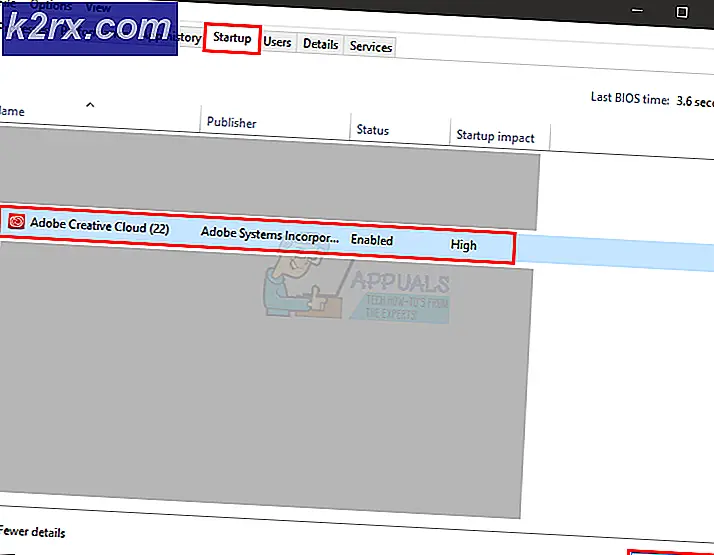IOS 9.2'de iDevices Nasıl Yapılır? - 9.3.3 Bilgisayarsız
IOS cihazınızı paramparça etmek, sizin için yepyeni bir fırsat dünyası açar. IPhone'unuzda, unjailbreak cihazlarda bulunmayan ek özellikler ve işlevler getirir. Ancak, avantajların yanı sıra, jailbreaking kendi downsides vardır. Bu prosedür, iPhone'unuzun garantisini geçersiz kılar ve iOS işletim sisteminiz için performans ve güvenlik sorunlarına neden olabilir. Ancak, birçok iFolks hala iPhone'larını hapse atmaya karar veriyor. Ayrıca, bu rotaya gitmek isterseniz, iPhone'unuzu iOS 9.2 - 9.3.3'te bilgisayar kullanmadan jailbreak etmenin en kolay yolunu bulabilirsiniz. Ayrıca, bu jailbreaking yöntemi Apple ID giriş bilgilerinizi gerektirmez ve değerli zamanınızdan 5 dakikadan fazla sürmez. Yani, yeterli konuşma. İşi halledelim.
Her Zaman Yedekle
Jailbreaking işlemine geçmeden önce iDevice'inizi yedeklediğinizden emin olun. Ve henüz yapmadıysanız, burada bilgisayarınızı kullanmadan nasıl yapacağınızı burada bulabilirsiniz Nasıl Wi-Fi veya Bilgisayar Olmadan iPhone Yedekleme.
Desteklenen Cihazlar ve iOS Sürümleri
Bu eğitici iOS 9.2 veya iOS 9.3.3'ü çalıştıran jailbreaking iDevices için kullanılabilir. Dolayısıyla, daha eski bir iOS sürümünüz varsa, önce güncellemeniz gerekir. Zorunlu olmadığını düşündüğünüzde, cihazınıza iOS 9.3.3'ü yüklemenizi öneririz. Apple, iOS 9.2'den iOS 9.3.3'e birçok hatayı düzeltti.
Bu cihazda belirli bir cihazda bu jailbreak yöntemini kullanmak isteyip istemediğinizi merak ediyorsanız, destekli iDevices listesi: iPhone 6s, iPhone 6s Plus, iPhone 6, iPhone 6s Plus, iPhone 5'ler, iPhone SE, iPad Pro, iPad Air 2, iPad mini 4, iPad mini 3, iPad mini 2, iPod Touch 6Gen.
PRO TIP: Sorun bilgisayarınız veya dizüstü bilgisayar / dizüstü bilgisayar ile yapılmışsa, depoları tarayabilen ve bozuk ve eksik dosyaları değiştirebilen Reimage Plus Yazılımı'nı kullanmayı denemeniz gerekir. Bu, çoğu durumda, sorunun sistem bozulmasından kaynaklandığı yerlerde çalışır. Reimage Plus'ı tıklayarak buraya tıklayarak indirebilirsiniz.Jailbreaking Adımları
- IDevice'inizde Safari'yi başlatın .
- Iclarified.com/jailbreak/pangu-pp/ adresine gidin
- Sayfanın altındaki Şimdi Yükle bağlantısını tıklayın.
- Ekranda mesaj görüntülendiğinde Yükle'ye dokunun .
- Şimdi, PP uygulaması iDevice’inize indirmeye başlayacaktır. İndirme işlemini dikkatlice izleyin . Bittikten hemen sonra, (Yükleme'den Kurulum'a değişir), Kontrol Merkezinizi yukarı kaydırın ve Uçak Modu'nu AÇIK duruma getirin . Bu adım, PP'in cihazınıza başarıyla yüklenmesine izin verecektir. Yükleme işlemi tamamlandığında, Uçak Modu'nu KAPALI duruma getirebilirsiniz.
- Şimdi, PP uygulamasında oturum açmak için kullanılan geliştirici profiline güvenmeniz gerekiyor. Buna izin vermek için Ayarlar'a gidin, Genel'e dokunun, ardından Cihaz Yönetimi'ni açın .
- Kurumsal Uygulamalardan Pekin Hong Yuan Çevrimiçi Teknolojisini Seçme
- Güven Bejing Hong Yuan Çevrimiçi Teknolojisi üzerine dokunun ve sonra açılan mesajda tekrar Güven'e dokunun .
- Ana ekranınıza dönmek için ana ekran düğmesini tıklayın ve PP uygulamasını başlatın .
- Push bildirimlerine izin vermenizi isteyen bir açılır pencere açıldığında Tamam'ı tıklayın .
- Büyük dairenin altında bulunan PP kutusunu kaldırın ve ardından daireye dokunun .
- Ekranınızı kilitlemek ve 6 saniye beklemek için Güç düğmesine basın .
- Kilit ekranınızda, cihazınızın başarılı bir şekilde jailbroken olduğunu bildiren bir push bildirimi görünecektir.
- IDevice'inizin kilidini açın ve PP uygulamasını başlatın . Dairede bir yükleme animasyonu göreceksiniz. Cydia için jailbreak ortamını uyarlıyor. Tamamlandığında, cihazınız Springboard üzerindeki Cydia uygulamasıyla yeniden yayınlanır (yumuşak yeniden başlatma).
Not: Bu jailbreaking yöntemi bağlı. Her yeniden başlatmadan sonra jailbreak prosedürünün yeniden yürütülmesi gerektiği anlamına gelir. Bu nedenle, PP uygulamasını iDevice'inizden Silmeyin. Cihazınızı yeniden başlattığınızda, yeniden çalıştırmanız ve daireye dokunmanız gerekir.
Sarmak
Bildiğiniz gibi jailbreaking kendi artıları ve eksileri olan bir yöntemdir. Jailbreak'ın sunduğu özellikleri denemek istiyorsanız, yukarıdaki adımları izleyin ve başka sorunlarınız olmayacaktır. Herhangi bir nedenden ötürü jailbreaking tekliflerinin sunduğu özelliklerden ve işlevselliklerden memnun değilseniz ve geri dönmek ve iDevice unjailbreak yapmak istiyorsanız, aşağıdaki makaleyi kontrol edebilirsiniz iPhone Nasıl Unjailbreak?
Aşağıdaki yorum bölümünde jailbreak deneyiminizi ve düşüncelerinizi paylaşabilirsiniz. Hapishaneli veya unjailbreaken iDevices kullanmayı mı tercih ediyorsunuz?
PRO TIP: Sorun bilgisayarınız veya dizüstü bilgisayar / dizüstü bilgisayar ile yapılmışsa, depoları tarayabilen ve bozuk ve eksik dosyaları değiştirebilen Reimage Plus Yazılımı'nı kullanmayı denemeniz gerekir. Bu, çoğu durumda, sorunun sistem bozulmasından kaynaklandığı yerlerde çalışır. Reimage Plus'ı tıklayarak buraya tıklayarak indirebilirsiniz.